怎么把PPT里的背景图片色彩变淡?我们在电子数码产品中,常常会遇到一些问题,比如ppt怎么把图片变淡等问题,我们该怎么处理呢。下面就让我们一起来看看吧,希望能帮你解决到相关问题。
怎么把PPT里的背景图片色彩变淡
如果你想把 PPT 里的背景图片色彩变淡,可以按照以下步骤操作:
1. 打开 PPT 文件,进入需要调整背景图片色彩的幻灯片。
2. 选中背景图片,在顶部菜单栏中选择“格式”选项卡。
3. 在“格式”选项卡中,找到“调整”组,点击“颜色”下拉菜单。
4. 在“颜色”下拉菜单中,选择“色调”、“饱和度”或“亮度”选项。
5. 通过调整滑块来改变背景图片的色彩,使其变淡。你可以根据需要调整色调、饱和度或亮度的值。
6. 调整完成后,点击“关闭”按钮关闭“颜色”对话框。
这样,你就可以把 PPT 里的背景图片色彩变淡了。记得在调整背景图片色彩时,要根据幻灯片的整体效果和内容来进行适当的调整,以确保幻灯片的视觉效果和易读性。
ppt怎么把图片变淡
步骤一:首先我们打开ppt文件,点击上方工具栏的【插入】,选择【形状】中的矩形,按住鼠标左键,拖动选择插入范围;
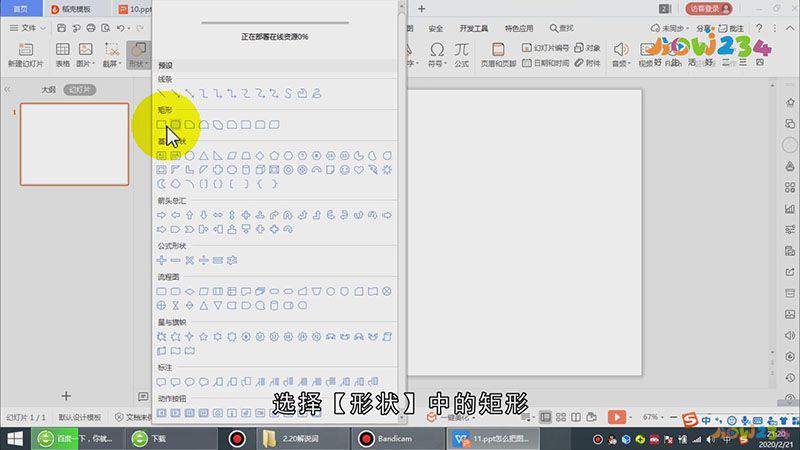
步骤二:在插入的形状上点击鼠标右键,选择【设置对象格式】,在【填充与线条】的【填充】中,选择【图片或纹理填充】;

步骤三:选择【图片填充】中的【本地文件】,也就是我们想要改变透明度的文件,鼠标左键按住下方透明度的滑动条左右滑动,就可以看到图片逐渐的变淡了。
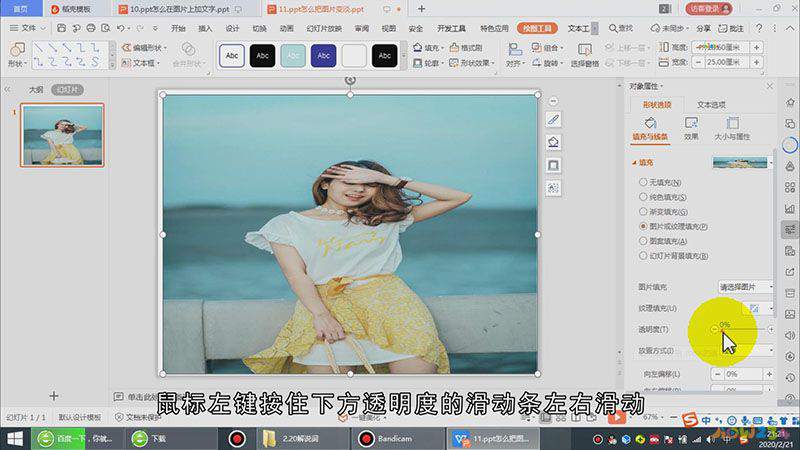
总结
本图文教程演示机型:联想拯救者y7000,适用系统:Windows 10,软件版本:WPS 2019;以上就是关于ppt怎么把图片变淡的全部内容,希望本文的介绍能帮你解决到相关问题,如还需了解其他信息,请关注本站其他相关信息。
